Как транслировать игры Xbox Game Pass на Steam Deck
Новая игровая консоль Valve Steam Deck расширила каталог сервисов. Теперь мы уже можем наслаждаться почти всеми играми Xbox Game Pass на новой платформе Steam благодаря новой бета-версии Xbox Cloud Gaming. Это, без сомнения, очень хорошая новость для всех игроков, у которых она уже есть и/или которые хотят приобрести ее в будущем. В этой статье вы узнаете, как транслировать игры Xbox Game Pass на Steam Deck.
Потоковая передача игр Xbox Game Pass на Steam Deck
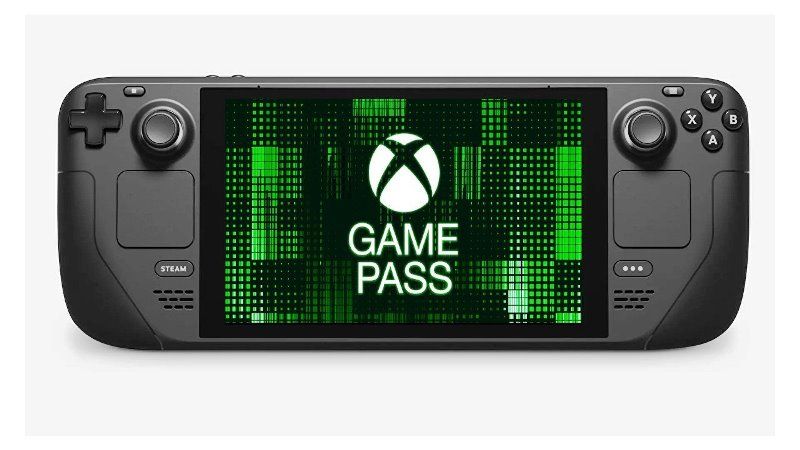
Как подтвердила Кэтрин Глюкштейн, руководитель отдела продуктов и стратегии Xbox Cloud Gaming, включение Xbox Game Pass в Steam Deck стало возможным благодаря совместным усилиям Valve и Microsoft. Судя по всему, обе компании работали бок о бок, чтобы воплотить это в жизнь.
Мы тесно сотрудничали с нашими друзьями из Valve, чтобы поддержать #Xcloud #XboxGamePass через Microsoft Edge для Steam Deck. pic.twitter.com/Jr4JPQSbFC
— Кэтрин Глюкштейн (@CJGluckstein) 18 марта 2022 г.
Однако процедура немного уникальна. Чтобы получить доступ к каталогу службы подписки Microsoft, вам потребуется доступ к Xbox Cloud Gaming через бета-версию Microsoft Edge. Другими словами, нам придется установить и запустить Steam Deck через браузер Microsoft, если мы хотим пользоваться каталогом Xbox Game Pass.
Также напоминаем, что это бета-версия, поэтому мы можем обнаружить ошибку и/или игры, несовместимые со Steam Deck. Хотя это правда, что это не было подтверждено ни одним официальным источником, это логичное решение, если принять во внимание, что мы говорим о бета-версии.
В частности, необходимо будет скачать браузер Microsoft Edge, там же есть статья в цели, которая объясняет процедуру.
Спасибо менеджеру сообщества Microsoft Edge, Мисси Карьер на Reddit вы можете выполнить следующие действия для потоковой передачи игр Xbox Game Pass на Steam Deck:
Чтобы настроить Xbox Cloud Gaming:
Нажмите меню Steam > Питание > Переключиться на рабочий стол.
Щелкните значок Центра программного обеспечения Discover.
Нажмите меню-гамбургер > Интернет > Веб-браузеры.
Прокрутите страницу, пока не найдете бета-версию Microsoft Edge, и нажмите кнопку установки.
Вернувшись на рабочий стол, щелкните значок средства запуска приложений в левом нижнем углу панели задач.
Перейдите в Интернет
Щелкните правой кнопкой мыши Microsoft Edge (бета-версия) > Добавить в Steam.
В окне «Добавить игру» прокрутите список и выберите Microsoft Edge (бета-версия).
Вернувшись в меню «Приложения», выберите «Система» > «Консоль».
Установите переопределение, введя эту команду в консоли:
Flatpak –user переопределить –filesystem=/run/udev:ro com.microsoft.Edge
На рабочем столе запустите Steam.
Перейдите в свою библиотеку и найдите Microsoft Edge (бета-версия).
Щелкните правой кнопкой мыши> Свойства.
Измените имя на Xbox Cloud Gaming (бета-версия).
Найдите ОПЦИИ ЗАПУСКА и добавьте следующее:
–window-size=1024,640 –force-device-scale-factor=1,25 –device-scale-factor=1,25 –kiosk ”
Мы также иметь произведение искусства чтобы завершить ярлык! Используйте USB-накопитель, чтобы скопировать их на свою Steam Deck в режиме рабочего стола.
Xbox_Cloud_Gaming_Banner.jpg – Нажмите ярлык в списке игр, щелкните правой кнопкой мыши серый фон > Установить собственный фон.
Xbox_Cloud_Gaming_Capsule.jpg – В представлении библиотеки Steam щелкните правой кнопкой мыши пустой прямоугольник для Xbox Cloud Gaming (бета) > Установить пользовательскую обложку (вам также необходимо будет сделать это из списка ПОСЛЕДНИЕ ИГРЫ после запуска Xbox Cloud Gaming (бета) хотя бы один раз). )
Xbox_Cloud_Gaming_Icon.jpg – В «Свойствах» щелкните правой кнопкой мыши пустой квадрат, чтобы указать собственный значок.
Это все, что вам нужно знать о потоковой передаче игр Xbox Game Pass на Steam Deck. Пока вы здесь, вам также может быть интересно узнать, как использовать режим рабочего стола в Steam Deck.




